1-4-2 カスタムマテリアルの作り方
今回はカスタムマテリアルの作り方について学習していきましょう。
目次
カスタムマテリアル
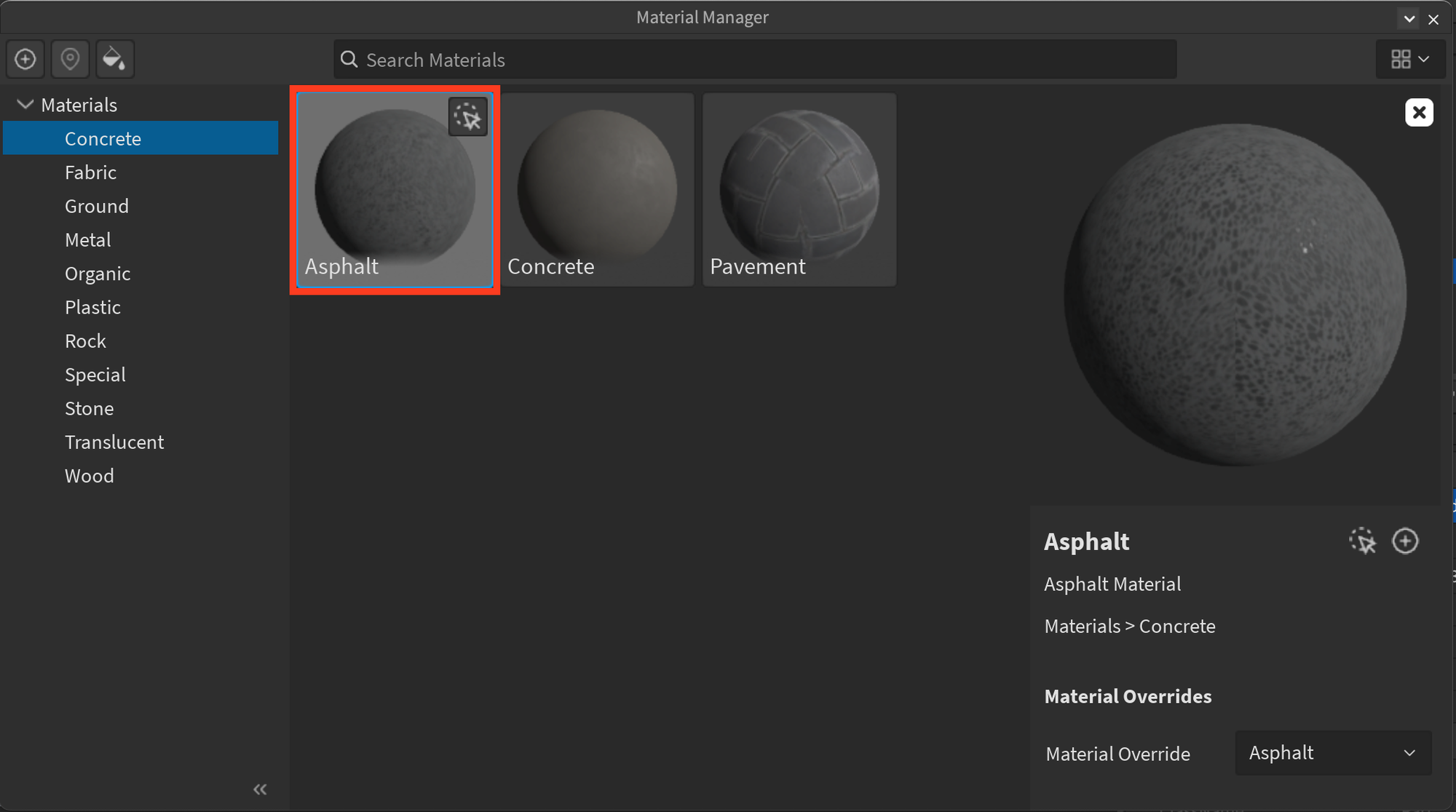
ベースとなるマテリアルを選択します。新しく作るマテリアルは、ベースのマテリアルの物理特性を引き継ぎます。ベースを選択しなかった場合は自動的にプラスチックになりますが、これは後から変更することもできます。
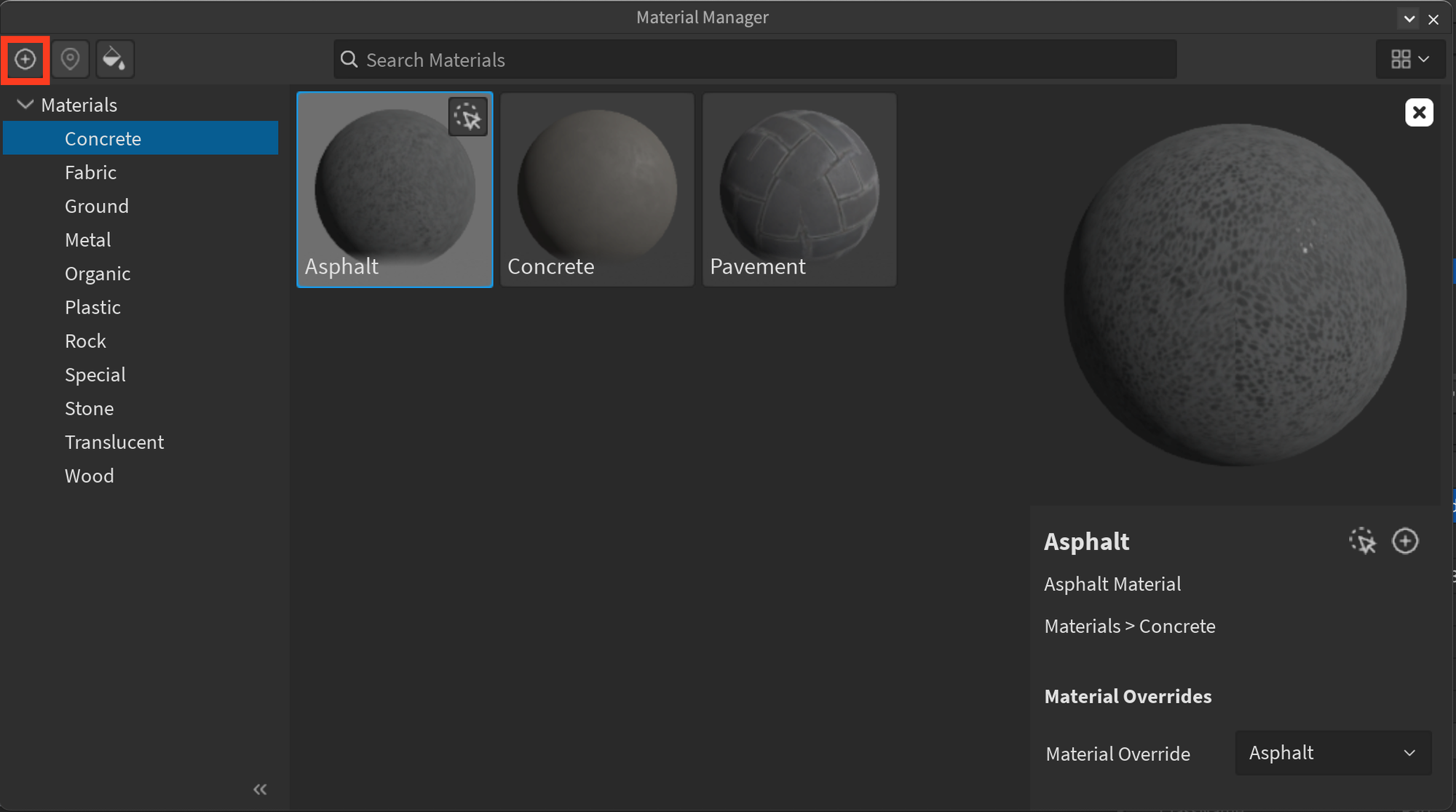
左上の+ボタンを選択します。

すると右側の画面にこのように新しいマテリアルの情報が表示されます。
テクスチャマップの設定
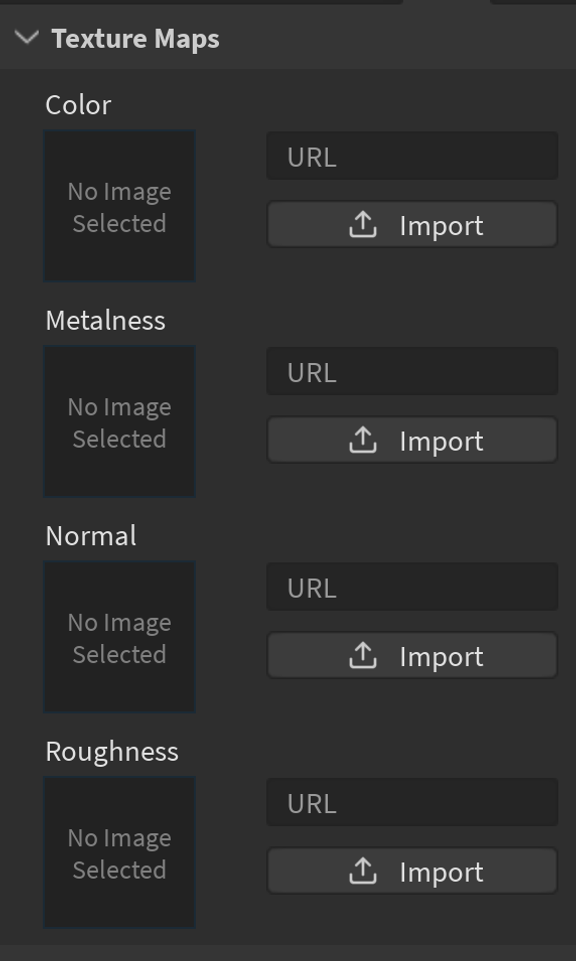
右側の画面を下にスクロールすると、テクスチャマップの設定画面があります。
Robloxが対応しているファイル形式は以下の通りです。
| Texture Map | 接尾辞 | ファイル形式 |
|---|---|---|
| Color | _ALB | RGB(24-bit) |
| Metalness | _MET | シングルチャンネルグレースケール(8bit) |
| Normal | _NOR | RGB(24-bit) *Open GL形式のタンジェント空間のみ可 |
| Roughness | _RGH | シングルチャンネルグレースケール(8bit) |
タイルの設定
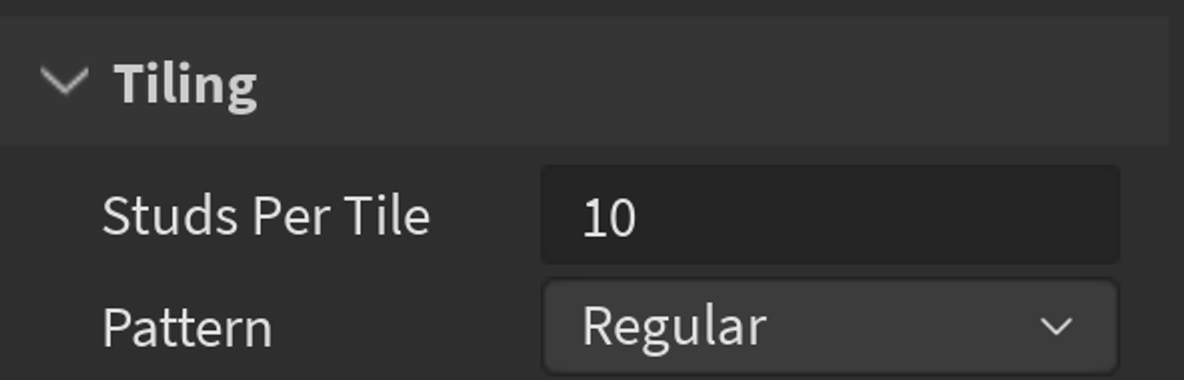
テクスチャ一枚が何Studで表示されるかや、テクスチャの敷き詰め方を調整できます。
マテリアルで作業効率を上げる
パーツで建物を作って、マテリアルを割り当てるだけでそれなりのゲームが出来上がります。Roblox標準のマテリアルでは物足りない時にPBRマテリアルを使用して、作品のクオリティを底上げするといいでしょう。
今回で第1章は終わりです。
次章からはBlenderの使い方やテクニックを学習していきましょう。